วิธีเชื่อมต่อและค้นหาด้วย Joomla และ OpenStreetMap
เมื่อเราเสนอบริการผ่านเว็บไซต์ของเราหรือเมื่อเรามีสำนักงานจริง เป็นสิ่งสำคัญมากที่ลูกค้าต้องทราบตำแหน่งที่แน่นอน เนื่องจากจะช่วยเพิ่มความปลอดภัยเมื่อเลือกเราเป็นตัวเลือกที่ดีที่สุดและตัวเลือกที่ดีที่สุดเพื่อให้พวกเขาทราบตำแหน่งที่แน่นอนคือ โดยใช้แผนที่
Joomla มีตัวเลือกมากมายในการฝังแผนที่ และหนึ่งในตัวเลือกที่ดีที่สุดคือ My Maps Location ซึ่ง ช่วยให้คุณเชื่อมต่อเว็บไซต์ของคุณกับผู้ให้บริการแผนที่ เช่น Google Maps, Bing และ OpenStreetMap
OpenStreetMap เป็นผู้ให้บริการแผนที่ยอดนิยมที่มีตัวเลือกมากมายในการเชื่อมต่อกับเว็บไซต์ของคุณ แต่คุณอาจต้องการความช่วยเหลือจากนักพัฒนาเพื่อให้บรรลุเป้าหมาย ดังนั้นอย่ากังวลอีกต่อไป My Maps Location เสนอตัวเลือกให้คุณดำเนินการได้ ด้วยตัวเองด้วยวิธีที่ง่ายมาก ในขั้นตอนถัดไป เราจะมาดูกันว่าการเชื่อมต่อ OpenStreetMap กับ Joomla นั้นง่ายดายเพียงใด
สารบัญ
การตั้งค่าส่วนขยาย OpenStreetMap Joomla นี้
เพื่อเริ่มใช้ส่วนขยาย OpenStreetMap Joomla เราจะใช้ Joomla ที่โฮสต์ในเครื่อง
ในการเชื่อมต่อไซต์ Joomla ของคุณกับ OpenStreetMap คุณเพียงแค่ต้องไปที่ ส่วนประกอบ > My Maps Location > การกำหนดค่า > การกำหนดค่าทั่วไป และตั้งค่า OpenStreetMap เป็นผู้ให้บริการแผนที่และในการค้นหาการเติมข้อความอัตโนมัติ ทำได้เพียงแค่คลิก

ตอนนี้ทุกอย่างควรได้รับการตั้งค่าแล้ว คุณมีตัวเลือกในการเปลี่ยนประเภท OpenStreetMap ในแท็บ "ผู้ให้บริการแผนที่"
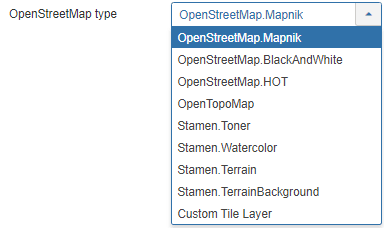
เราจะใช้ OpenStreetMap.Mapnik
เมื่อคุณทำทุกอย่างเสร็จแล้ว เพียงคลิกที่ บันทึก และทุกอย่างก็จะเสร็จสิ้น
มาแสดงตำแหน่งบนส่วนขยาย Joomla Maps กันเถอะ
ตอนนี้เราได้ตั้งค่า OpenStreetMaps เป็นผู้ให้บริการแผนที่แล้ว เราจะเริ่มเพิ่มสถานที่และหมวดหมู่เพื่อที่จะแสดงในส่วนหน้า ก่อนอื่น เราจะสร้างหมวดหมู่เพื่อเพิ่มสถานที่ภายใน
หมวดหมู่คือวิธีการจัดประเภทสถานที่ หมวดหมู่จะแสดงในส่วนหน้าเป็นตัวกรอง หรือใช้เป็นพารามิเตอร์ที่กำหนดไว้ล่วงหน้าในรายการเมนูเพื่อโหลดสถานที่ที่จัดหมวดหมู่บางส่วน
ขอแนะนำให้ใช้หมวดหมู่เหล่านี้เมื่อคุณมีสถานที่จำนวนมาก คุณสามารถสร้างหมวดหมู่และหมวดหมู่ย่อยได้ หากต้องการสร้างหมวดหมู่ใหม่ ให้ไปที่ ส่วนประกอบ > My Maps Location > หมวดหมู่ และคลิกที่ใหม่
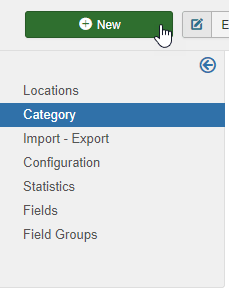
ตอนนี้ คุณต้องกรอกชื่อ และถ้าคุณต้องการตั้งค่าประเภทนั้นเป็นหมวดหมู่ย่อย คุณจะต้องเลือกโฟลเดอร์หลักในส่วนด้านขวา
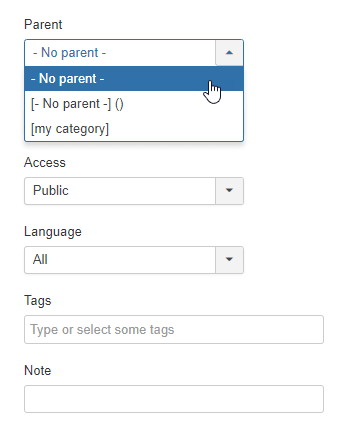
โปรดทราบว่าในส่วนนี้ คุณสามารถตั้งค่าหมวดหมู่นี้เป็นเผยแพร่/ไม่ได้เผยแพร่ และเพิ่มพารามิเตอร์อื่นๆ เช่น ความเป็นส่วนตัว ภาษา แท็ก และหมายเหตุ คุณยังสามารถกำหนดเครื่องหมายเริ่มต้นสำหรับตำแหน่งในหมวดหมู่ใน "โปรดเลือกแท็บเครื่องหมาย" ไปที่แท็บนั้นแล้วคลิกที่ SELECT จากนั้นเลือกเครื่องหมายที่คุณต้องการใช้และคลิกที่ "แทรก"
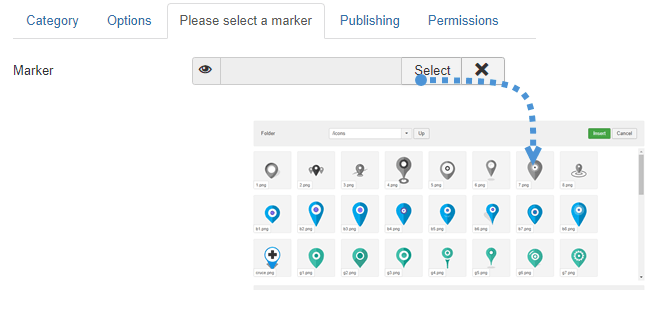
เมื่อกำหนดเครื่องหมายและหมวดหมู่เสร็จแล้ว เพียงคลิกที่ บันทึก จากนั้นทุกอย่างจะเสร็จสิ้นสำหรับหมวดหมู่นั้น ขั้นตอนต่อไป คือการสร้างตำแหน่งใหม่เพื่อแสดงไว้ในส่วนหน้า
หากต้องการสร้างตำแหน่ง ให้ไปที่ ส่วนประกอบ > My Maps Location > ตำแหน่ง > ใหม่
มี 3 ช่องที่ต้องกรอก:
- ชื่อสถานที่
- หมวดหมู่ของสถานที่
- รายละเอียดสถานที่ (ที่อยู่)
มี 3 ตัวเลือกในการเพิ่มที่อยู่:
- ใช้ช่องค้นหา
- นำทางไปยังแผนที่และใช้เคอร์เซอร์เพื่อชี้ตำแหน่ง
- กรอกที่อยู่
มีฟิลด์อื่นๆ ที่คุณสามารถกรอกได้ แต่เป็นฟิลด์ที่จำเป็น สำหรับตัวอย่างนี้ เราจะเติม 3 ฟิลด์เหล่านี้
ในตัวอย่างนี้ เราจะใช้บิ๊กเบนเป็นสถานที่
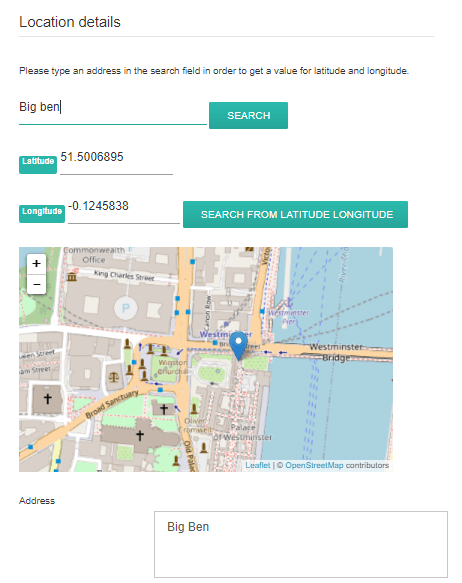
ง่ายเพียงแค่เขียนคำว่า “บิ๊กเบน” ในแถบค้นหาและคลิกที่ “ค้นหา” คุณยังสามารถเคลื่อนที่บนแผนที่และใส่เครื่องหมายโดยตรงได้ ผลลัพธ์จะเหมือนกันและคุณจะได้รับค่าละติจูดและลองจิจูดโดยอัตโนมัติ ข้อมูลอื่นๆ ทั้งหมดเกี่ยวกับสถานที่ (คำอธิบาย ชั่วโมง...) จะแสดงในมุมมองโดยละเอียดของสถานที่ ลิงก์ผู้ติดต่อในฉบับรายละเอียดสถานที่มีความเป็นไปได้ที่จะเพิ่มลิงก์ผู้ติดต่อ, Mailto หรือ URL ต่อสถานที่ ที่ส่วนหน้าจะเป็นปุ่มติดต่อที่จะเปิด URL หรือดำเนินการ mailto สุดท้ายให้คลิกที่ บันทึก ตำแหน่งจะถูกสร้างขึ้น
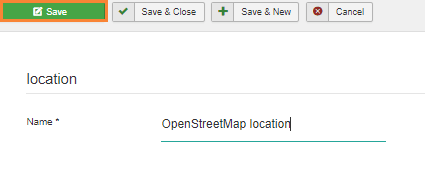
ขั้นตอนสุดท้าย คือการแสดงตำแหน่งในที่สุด ในตัวอย่างนี้ เราจะเพิ่มตำแหน่งโดยใช้โมดูล My Maps Location มาพร้อมกับ 2 โมดูลสำหรับตำแหน่งดั้งเดิม + อื่นๆ สำหรับการผสานรวมกับบุคคลที่สาม (เช่น โมดูลสำหรับแสดงรายการ K2 สถานที่) โมดูล
ตัว กรองเดียวกับเมนู แต่ในตำแหน่งโมดูล คุณสามารถแสดงตำแหน่งเป็นแผนที่หรือรายการ และคุณยังมีตัวเลือกในการเลือกบางตำแหน่งหรือหมวดหมู่ตำแหน่ง
เพียงไปที่ ส่วนขยาย > โมดูล และคลิกที่ ใหม่ จากนั้นเลือก โมดูล My Maps Location ฉัน
![]()
ในส่วนนี้ คุณจะสามารถตั้งค่าทุกอย่างสำหรับโมดูลได้ อย่าลืมตั้งค่า OpenStreetMap เป็นผู้ให้บริการแผนที่
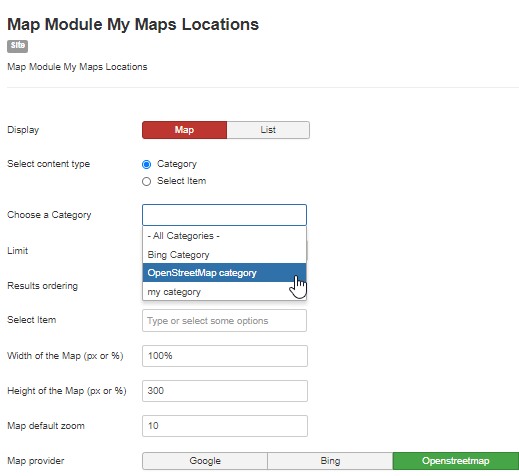
เราเรียกหมวดหมู่ OpenStreetMap เป็นหมวดหมู่สำหรับแผนที่ที่เราได้สร้างไว้ก่อนหน้านี้
สุดท้าย เพียงคลิกที่ บันทึก และโมดูลแผนที่จะเสร็จสิ้น
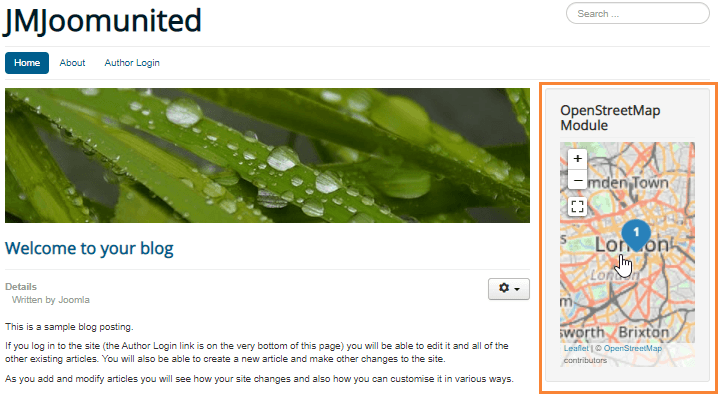
เราได้เพิ่มไปยังส่วนด้านขวาและมันดูค่อนข้างดี
อย่างที่คุณเห็นมันตั้งค่าได้ง่ายมาก และเพียงแค่คลิกบางอย่างเพื่อจบมัน
เริ่มใช้ My Maps Location และสร้างเว็บไซต์ Joomla ที่ดีที่สุด
ในโพสต์นี้ เราได้แสดงคุณสมบัติเพียงไม่กี่อย่างของส่วนขยายที่ยอดเยี่ยมนี้ คุณสมบัติทั้งหมด เช่น การผสานรวมของ Hikashop นั้นใช้งานง่ายมากและจะทำให้เว็บไซต์ของคุณดูเป็นมืออาชีพมาก ดังนั้นคำถามตอนนี้คือ... คุณกำลังรออะไรอยู่? ไป ที่นี่ และสมัครสมาชิกของคุณทันที!
เมื่อคุณสมัครสมาชิกบล็อก เราจะส่งอีเมลถึงคุณเมื่อมีการอัปเดตใหม่บนเว็บไซต์ ดังนั้นคุณจะไม่พลาด


ความคิดเห็น